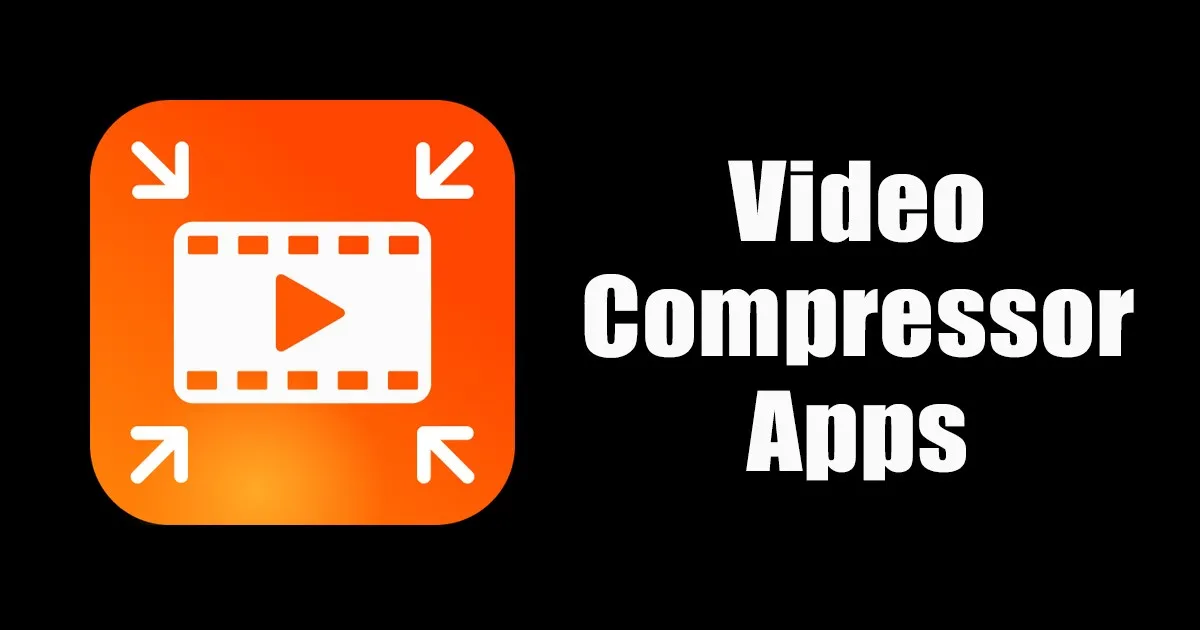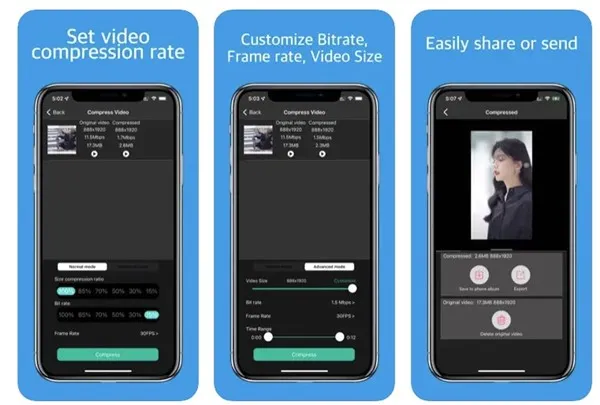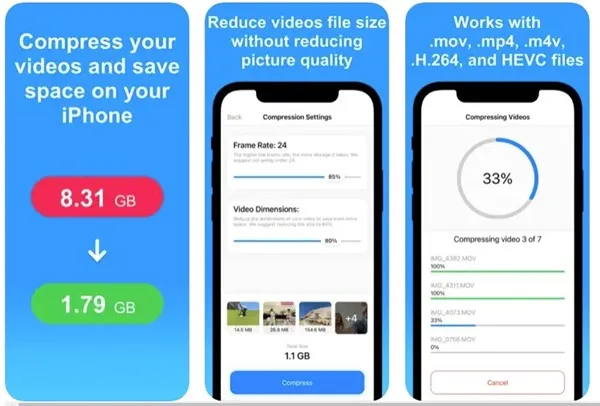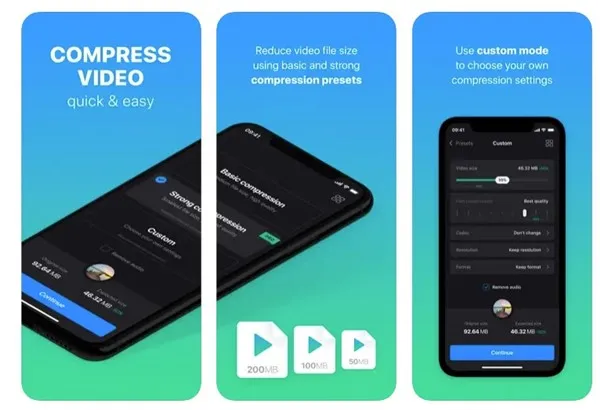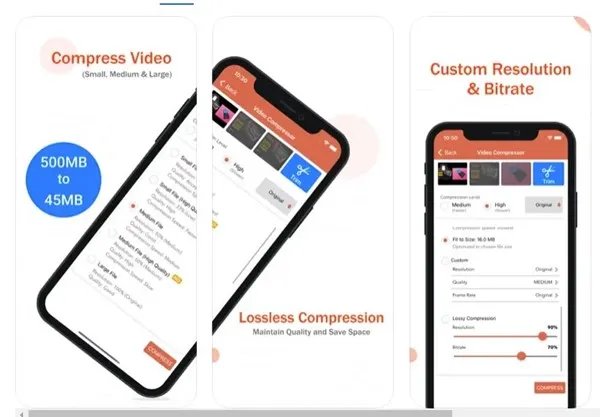随着时间的流逝,iPhone 相机的功能越来越强大。 据说最新的 iPhone 13 系列拥有整个智能手机部门中最好、最强大的摄像头。 这种先进的相机配置可以轻松拍摄令人惊叹的照片和录制视频。
虽然录制视频没有限制,但当您尝试将录制的视频上传到社交媒体网站或在即时通讯应用上分享时,问题就开始了。 大多数即时通讯应用程序都有上传限制,如果您的视频超过该限制,则不会上传。
在这种情况下,您可以在将视频上传到任何网站或应用程序之前寻找压缩视频的方法。 在 iPhone 或 iPad 上压缩视频非常简单,但您需要安装 适用于 iOS 的专用视频压缩器应用程序
适用于 iPhone 的 5 大视频压缩器应用程序列表
视频压缩器应用程序可以将您的视频文件的大小减小到一定程度,减小大小后,您可以删除原始文件 释放存储空间 .
因此,如果您正在寻找减小 iPhone 视频大小的方法,那么您需要开始使用免费的视频压缩器应用程序。 下面,我们分享了一些 适用于 iPhone 的最佳视频压缩器 . 让我们检查。
1. 视频压缩 – 缩小视频
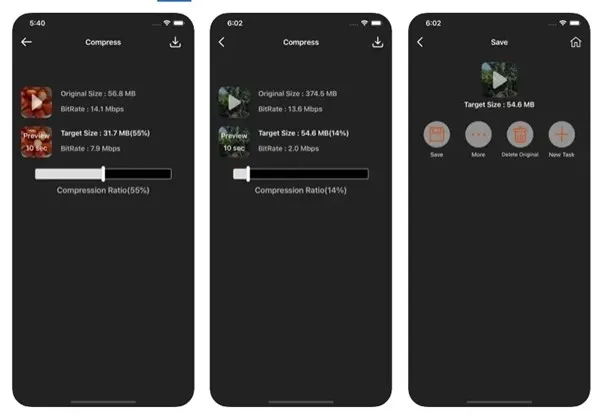
好吧,Video Compress – Shrink Video 是可用于 iPhone 和 iPad 的最受好评的视频压缩器应用程序之一。 该应用程序具有相当干净的用户界面,可以在不降低质量的情况下压缩您的视频。
要使用 Video Compress - Shrink Video 应用程序,您需要添加视频、设置目标大小并打开压缩器。 该应用程序将在几秒钟或几分钟内压缩视频(取决于大小)。
您可以以 MPEG-4 和 Quick time 格式导出压缩的视频文件。 除此之外,您甚至可以选择直接在即时通讯工具或社交网站上分享压缩视频。
2. 视频压缩器 - 节省空间
如果您正在寻找可以帮助您释放磁盘空间的 iPhone 应用程序,
只是寻找 视频压缩器 - 节省空间 . Video Compressor – Save Space 是 Apple App Store 中最好的视频压缩应用程序之一,它提供了比以前的应用程序更多的选项。
要减小视频文件的大小,您需要将其添加到应用程序中,设置压缩比,然后按下按钮。 该应用程序将立即压缩您的视频。
除了基本压缩之外,Video Compressor – Space Saver 还为您提供高级模式。 高级模式允许您在压缩前自定义视频分辨率、比特率和帧率。
3. 压缩视频和调整视频大小
这款适用于 iPhone 的视频压缩器应用程序声称可以将 8GB 的视频文件压缩到 2GB。 压缩视频和调整视频大小是列表中适用于 iPhone 和 iPad 的视频压缩应用程序之一,可在 Apple App Store 免费下载。
压缩视频和调整视频大小比列表中的其他应用更容易使用。 要压缩视频,您需要添加视频、设置压缩设置,然后单击“压缩”按钮。
您甚至可以选择调整压缩设置。 例如,您可以更改视频帧速率、尺寸和其他一些内容。 总而言之,压缩视频和调整视频大小是一款出色的视频压缩器,您可以在 iPhone 上使用。
4. 视频压缩器 - Clideo
视频压缩器——Clideo 可能不是很流行,但它仍然可以将 200MB 的视频压缩到 50MB。 适用于 iPhone 的视频压缩器应用程序具有在不影响质量的情况下减小视频大小所需的所有功能。
该应用程序为您提供三种不同类型的压缩选项——基本、强大和自定义。 基本压缩在保持质量的同时减小了视频大小,强压缩最大限度地减小了视频大小,但降低了质量。
自定义压缩模式可让您完全控制整个压缩过程。 在自定义压缩中,您可以选择分辨率、更改编解码器、转换视频、删除音频等。
5. 视频压缩器和转换器
Video Compressor & Converter 是当今您可以使用的最快的视频压缩应用程序之一。 它可以轻松压缩和转换存储在 iPhone 或 iPad 上的文件。
在功能方面,Video Compressor & Converter 可让您完全控制压缩设置。 您可以手动更改压缩级别、速度、文件输出格式等。
除了视频压缩,Video Compressor & Converter 还提供视频转换选项。 您可以将任何视频格式更改为任何其他格式而无需压缩。
我们在文章中列出的几乎所有应用程序都可以在 Apple App Store 中找到,并且可以免费下载。 因此,这些是适用于 iPhone 和 iPad 的一些最佳视频压缩应用程序。 如果您想推荐任何其他适用于 iOS 的视频压缩器,请在评论中告诉我们。